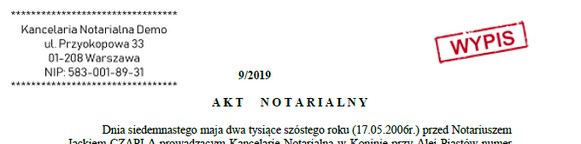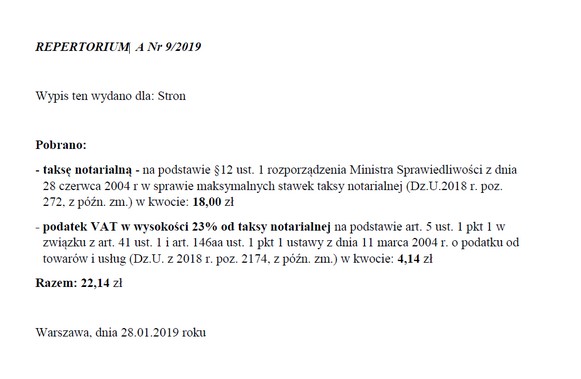Wzorzec wypisu elektronicznego z uwagi na różne konfiguracje aplikacji w kancelariach notarialnych, nie został wprowadzony do programu. Samo dodanie go do listy wzorców jest procesem łatwym i szybkim.
Po przejściu do listy wzorców w słownikach programu należy wybrać opcję dodawania nowego wzorca i w oknie tworzenia wskazać:
- nazwę dla wzorca,
- rodzaj wzorca ustawić na „Wypis”,
- zaznaczyć opcję „Elektroniczne poświadczenie dokumentu”,
- program zawiera już przykładową stopkę dla wypisu, oraz grafikę pieczątki WYPIS (pliki znajdują się z katalogu programu, domyślnie jest ”C:\KancelariaNotarialna\SzablonyPoswiadczen”). Użytkownik może zmodyfikować stopkę tak samo jak dla poświadczenia, wprowadzić nową stopkę oraz użyć własnej pieczątki WYPIS.
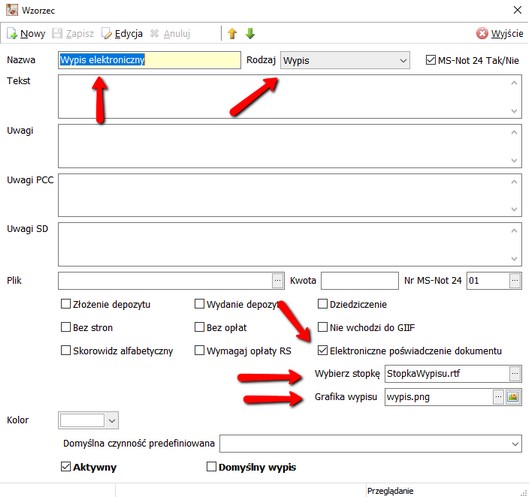
Dopełnieniem dla wypisów elektronicznych jest możliwość umieszczenia wraz z pieczątką WYPIS pieczątki kancelarii. Grafikę pieczęci kancelarii należy wskazać w parametrach programu w zakładce „Kancelaria”.
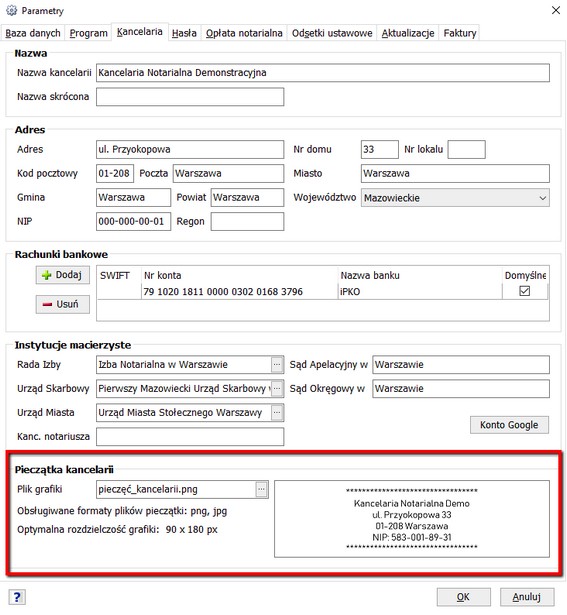
Proces tworzenia elektronicznego wypisu jest niemalże identyczny jak dla poświadczenia elektronicznego i wygląda następująco:
| 1. | Po zatwierdzeniu czynności aplikacja wyświetla okno dialogowe z parametrami dla tworzonego dokumentu. W oknie tym wskazujemy: - dokument aktu notarialnego (doc, docx lub pdf), - informację dla kogo wypis zostaje wydany, możliwy jest tu wybór z rozwijanej listy lub wpisanie ręcznie danych odbiorcy, - zaznaczenie czy do wygenerowanego wypisu ma być dołączona grafika pieczątki kancelarii oraz wypisu, a także miejsce ich położenia, ! UWAGA ! pieczątki pojawią się tylko na pierwszej stronie wygenerowanego dokumentu, - wybór miejsca położenia informacji o podpisie kwalifikowanym notariusza 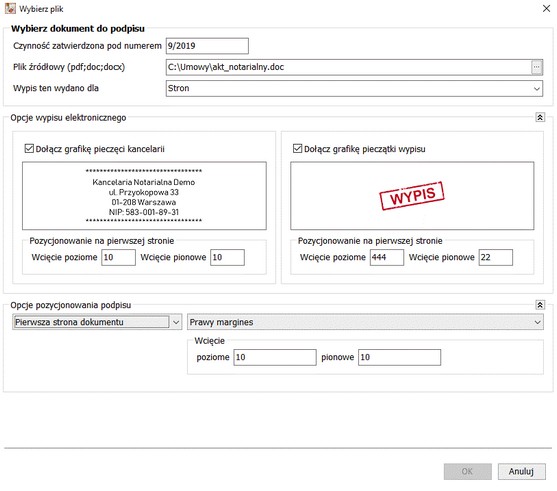 |
| 2. | W kolejnym kroku rozpocznie się przygotowywanie pliku pdf, a zaraz po nim zostanie wyświetlone okno z wyborem certyfikatu, którego użyjemy do podpisania dokumentu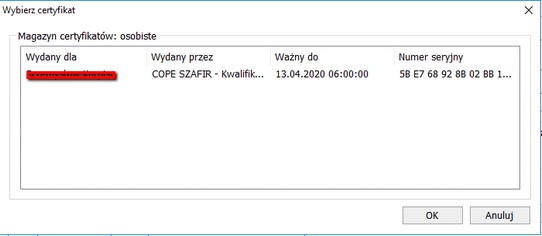 |
| 3. | W następnym oknie użytkownik podaje kod PIN dla swojego podpisu kwalifikowanego |
| 4. | Na koniec aplikacja poinformuje o utworzeniu dokumentu i jednocześnie będzie możliwe otwarcie katalogu, w którym wygenerowany dokument został zapisany. Program Kancelaria Notarialna zapisuje utworzone dokumenty bazując na ścieżkach podanych w parametrach programu dla dokumentów zarejestrowanych, a sam plik jest także widoczny w czynności w zakładce „Dodatkowe pliki”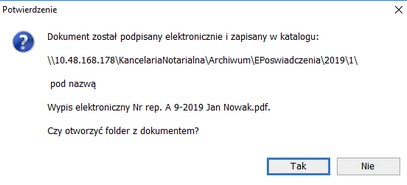 |
| 5. | Utworzony plik w formacie pdf otrzymuje nazwę składająca się z: nazwy wzorca czynności + Nr rep. A czynności + imię i nazwisko notariusza, który zatwierdził czynność np. Wypis elektroniczny Nr rep. A 8-2019 Jan Nowak 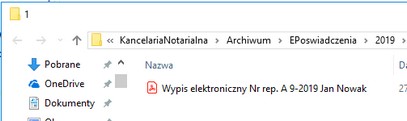 |
Przykładowy widok pierwszej strony z pieczęciami oraz ostatniej strony z danymi stopki dołączonej do wygenerowanego wypisu: